
Turinys:
- 1 žingsnis: žiūrėkite vaizdo įrašą
- 2 žingsnis: Gaukite viską
- 3 veiksmas: užprogramuokite „Arduino“mikrovaldiklį
- 4 žingsnis: sudarykite bandomąjį išdėstymą
- 5 veiksmas: įdiekite variklio vairuotojo skydą į „Arduino“plokštę ir prijunkite jį prie „Power Mack“ir „Turnout“
- 6 žingsnis: prijunkite „jutimo“takelius
- 7 veiksmas: prijunkite „Arduino“plokštę prie maitinimo ir įjunkite
- 8 žingsnis: padėkite savo lokomotyvą į dailylentę ir pastumkite jį per „jutimo“takelį
- 9 žingsnis: stebėkite, kaip važiuoja traukinys
- 10 veiksmas: dabar atlikta?
- Autorius John Day [email protected].
- Public 2024-01-30 10:47.
- Paskutinį kartą keistas 2025-01-23 14:59.

„Arduino“mikrovaldikliai atveria dideles geležinkelių modelių galimybes, ypač kai kalbama apie automatizavimą. Šis projektas yra tokios programos pavyzdys. Tai vieno iš ankstesnių projektų tęsinys. Šį projektą sudaro geležinkelio išdėstymas nuo vieno taško iki kito ir kiemo dailylentės traukiniui įrengti. Visas operacijas valdo „Arduino“mikrovaldiklio plokštė su grįžtamojo ryšio mechanizmu ir traukiniu, o aktyvumą kontroliuoja „Adafruit“variklio skydas.
1 žingsnis: žiūrėkite vaizdo įrašą


Peržiūrėkite vaizdo įrašą, kad suprastumėte, kaip tai veikia. Taigi, dabar jūs žinote, kas vyksta, pradėkime!
2 žingsnis: Gaukite viską
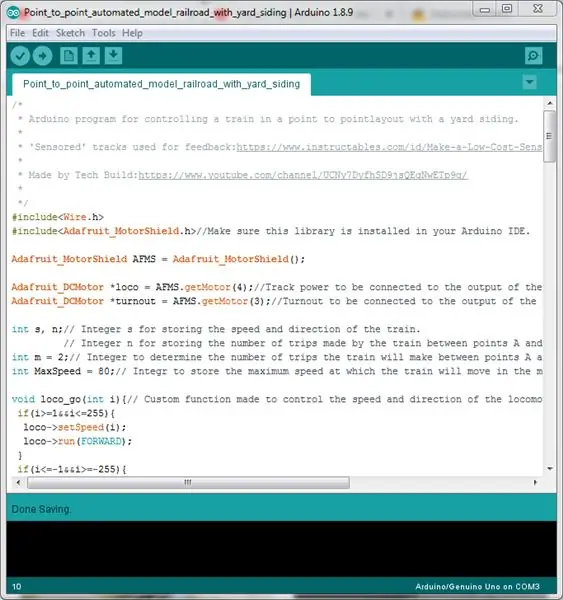
Štai ko jums reikės kuriant:
- „Arduino“plokštė, suderinama su „Adafruit“variklio skydu v2.3.
- „Adafruit“variklio skydas v2.3. (Norėdami gauti daugiau informacijos, spustelėkite čia.)
- Išplečiamasis skydas (pasirenkama, rekomenduojama išplėsti „Arduino“plokštės +5 V ir GND kaiščius, kad būtų galima prijungti jutiklius.)
- 3 „jutimo“takeliai.
- 4 jungiamieji laidai iš vyrų ir vyrų (2 - norint prijungti bėgių srovę, kiti - norint prisijungti prie atrankos.)
- 3 rinkiniai iš 3 jungiamųjų laidų su moteriškais laidais (iš viso 9 laidai, naudojami kiekvieno jutiklio 3 kaiščiams prijungti prie „Arduino“plokštės ir maitinimo šaltinio.)
- 12 voltų nuolatinės srovės maitinimo šaltinis, kurio srovės talpa ne mažesnė kaip 1A (1000mA).
- Tinkamas USB kabelis, skirtas prijungti „Arduino“plokštę prie kompiuterio.
- Kompiuteris, skirtas programuoti „Arduino“mikrovaldiklį.
- Atsuktuvas.
3 veiksmas: užprogramuokite „Arduino“mikrovaldiklį
Įsitikinkite, kad „Arduino IDE“įdiegta „Adafruit“variklio skydo biblioteka. Iš šios nuorodos galite gauti visą dokumentaciją apie variklio skydą ir reikalingą programinę įrangą.
4 žingsnis: sudarykite bandomąjį išdėstymą

„Kato Unitrack“puikiai tinka laikiniems maketams sudaryti, ypač bandymams. Norėdami gauti daugiau informacijos, spustelėkite paveikslėlį. Padarykite išdėstymą, kaip parodyta aukščiau esančiame paveikslėlyje. Trasos ilgis pagrindinėje linijoje (tarp taškų A ir B gali būti bet kokio ilgio.) Įsitikinkite, kad visos bėgių jungtys yra tinkamai padarytos ir bėgių bėgeliai tinkamai išvalyti.
5 veiksmas: įdiekite variklio vairuotojo skydą į „Arduino“plokštę ir prijunkite jį prie „Power Mack“ir „Turnout“


Atsargiai uždėkite skydą ant „Arduino“plokštės, suderindami skydo kaiščius su „Arduino“plokštės antraštėmis. Atlikite tai švelniai ir įsitikinkite, kad skydo kaiščiai nėra sulenkti.
Prijunkite skydo išvesties kaiščius, pažymėtus M4, prie bėgių maitinimo laidų, o tuos, kurie pažymėti kaip M3, prie atjungimo laidų. Atkreipkite dėmesį, kad sąranka suderinama tik su dviem vieliniais solenoidinio tipo posūkiais.
6 žingsnis: prijunkite „jutimo“takelius



Sumontuokite išplėtimo skydą ant variklio skydo ir prijunkite jutiklių GND ir maitinimo laidus atitinkamai prie skydo GND ir +5 V bėgių. Atlikite šiuos kaiščių sujungimus:
- Prijunkite kieme esančio jutiklio išvestį prie „Arduino“plokštės kaiščio A0.
- Prijunkite jutiklio išvestį taško A take prie „Arduino“plokštės kaiščio A1.
- Prijunkite jutiklio išvestį taško B takelyje prie „Arduino“plokštės kaiščio A2.
Įsitikinkite, kad nėra atsilaisvinusių kaiščių, kad išvengtumėte sistemos veikimo sutrikimų.
7 veiksmas: prijunkite „Arduino“plokštę prie maitinimo ir įjunkite

Prijunkite 12 V nuolatinės srovės maitinimo šaltinį prie „Arduino“naudodami cilindrinį lizdą ir įjunkite.
8 žingsnis: padėkite savo lokomotyvą į dailylentę ir pastumkite jį per „jutimo“takelį

„Arduino“lenta yra užprogramuota pradėti maketavimo operaciją tik po to, kai lokomotyvas buvo pastatytas kieme, ir tai sužino tik žinodama iš „jutimo“takelio. Pirmiausia peržiūrėkite vaizdo įrašą, kad geriau jį suprastumėte.
Po to, kai „jutiklinis“takelis aptinka lokomotyvą, turėtumėte pamatyti, kad posūkio posūkis persijungs į dailylentę, jei ne, ir lokomotyvas pradės judėti į priekį.
Jei posūkio posūkis persijungia netinkama kryptimi, pakeiskite laidų, jungiančių posūkį su variklio skydu, poliškumą. Tą patį padarykite ir dėl bėgių galios, jei lokomotyvas pradeda judėti ne ta kryptimi.
9 žingsnis: stebėkite, kaip važiuoja traukinys

Jei viskas buvo padaryta teisingai, jūsų traukinys turėtų pradėti judėti nuo pagrindinės linijos kiemo dailylentės ir tęsti, kaip parodyta aukščiau.
10 veiksmas: dabar atlikta?
Ar važiuoja jūsų traukinys? Nesustokite čia! Pabandykite atnaujinti sąranką, kad traukinys važiuotų tarp daugiau taškų, pakeiskite traukinio pagreičio ir lėtėjimo greitį, pataisykite naudodami „Arduino“kodą. Viskas kas geriausia!
Rekomenduojamas:
Paprastas automatinis geležinkelio kelio taškas: 10 žingsnių (su nuotraukomis)

Paprastas automatinis „taškas į tašką“modelio geležinkelis: „Arduino“mikrovaldikliai puikiai tinka automatizuoti geležinkelio modelių išdėstymą. Maketų automatizavimas yra naudingas daugeliui tikslų, pvz., Išdėstyti maketą ekrane, kur maketavimo operaciją galima užprogramuoti taip, kad traukiniai važiuotų automatine seka. L
Automatinis geležinkelio maketas, važiuojantis dviem traukiniais (V2.0) - „Arduino“pagrindu: 15 žingsnių (su nuotraukomis)

Automatinis geležinkelio maketas, važiuojantis dviem traukiniais (V2.0) | „Arduino“pagrindu: modelio geležinkelio išdėstymo automatizavimas naudojant „Arduino“mikrovaldiklius yra puikus būdas sujungti mikrovaldiklius, programavimą ir modeliavimą į vieną pomėgį. Yra daugybė projektų, kaip savarankiškai važiuoti traukiniu modelio geležinkeliu
Modelio geležinkelio išdėstymas su automatizuotomis dailylentėmis: 13 žingsnių (su nuotraukomis)

Modelio geležinkelio išdėstymas su automatizuotomis dailylentėmis: traukinių maketų modelių sudarymas yra puikus hobis, jį automatizavus bus daug geriau! Pažvelkime į kai kuriuos jo automatizavimo pranašumus: Pigi operacija: visą išdėstymą valdo „Arduino“mikrovaldiklis, naudojant L298N
Paprastas automatinis vieno taško geležinkelio modelis, važiuojantis dviem traukiniais: 13 žingsnių (su nuotraukomis)

Paprastas automatinis modelio geležinkelis, važiuojantis dviem traukiniais: „Arduino“mikrovaldikliai yra puikus būdas automatizuoti geležinkelio modelių išdėstymą dėl mažos kainos, atviro kodo aparatūros ir programinės įrangos bei didelės bendruomenės, kuri jums padės. Modelių geležinkeliuose „Arduino“mikrovaldikliai gali pasirodyti esą
Paprastas automatinis geležinkelio kilpos modelis su kiemo dailylentėmis: 11 žingsnių

Paprasta automatizuota geležinkelio linija su kiemo dailylentėmis: Šis projektas yra patobulinta vieno iš mano ankstesnių projektų versija. Tam naudojamas „Arduino“mikrovaldiklis, puiki atviro kodo prototipų platforma, skirta automatiniam geležinkelio išdėstymo automatizavimui. Išdėstymą sudaro paprasta ovali kilpa ir kiemo dailylentės
